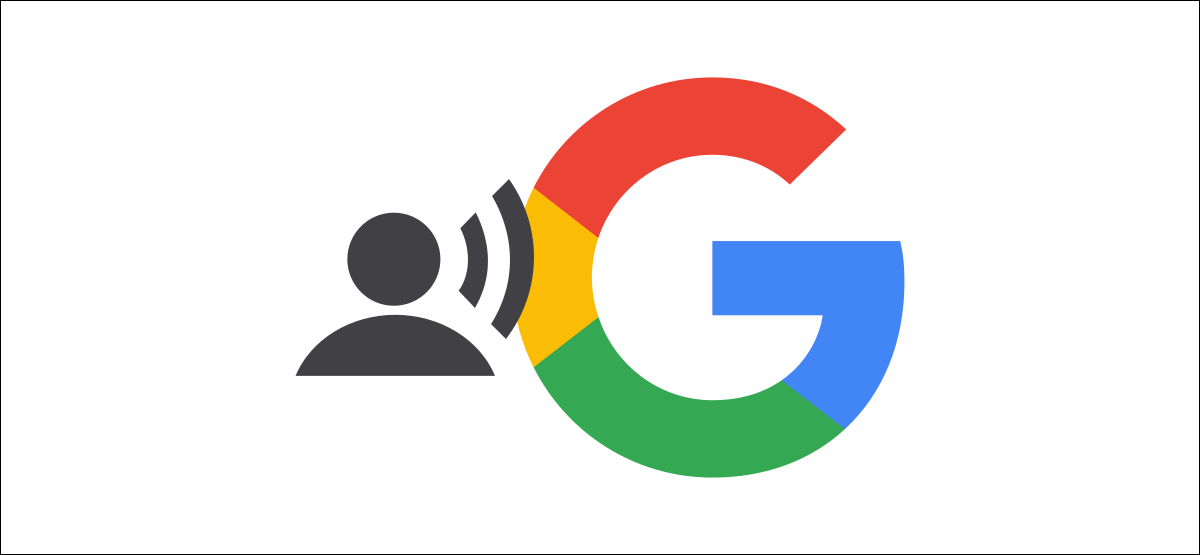
iPhone 或 iPad 上的 Google 应用程序具有可以大声朗读文章的功能。它易于使用,在您不想阅读的时候会很有帮助。这是它的工作原理。
不幸的是,在撰写本文时,“大声朗读”功能不适用于 Android 智能手机或平板电脑。它也不适用于所有网站。当您尝试将其用于您喜爱的网站时,您的里程可能会有所不同。
首先,在您的iPhone或iPad上打开 Google 应用。您将看到搜索栏下方的“发现”提要。这些是可以大声朗读的文章和新闻故事。
滚动浏览“发现”提要并选择一篇文章进行朗读。
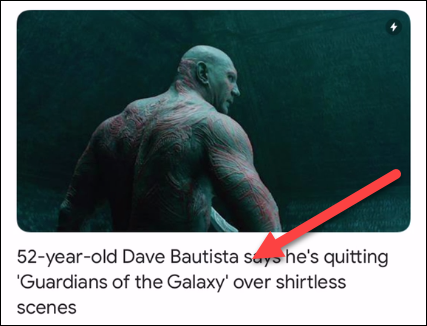
如果网站支持大声朗读功能,您会在右上角看到一个正在讲话的人的图标。选择它。
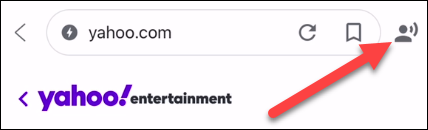
将出现一条弹出消息。您可以从中选择“立即收听”、“添加到队列”或“取消”。
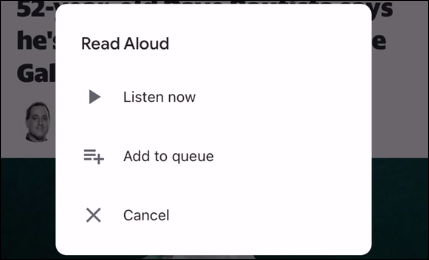
如果您选择“立即收听”,屏幕底部会出现一个媒体播放器,文章将开始大声播放。您可以快进、播放/暂停、快退、AirPlay 和在队列中导航(更多内容见下文)。点击三点图标以获取更多选项。
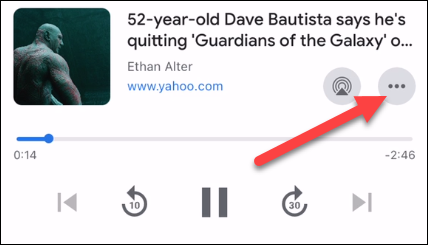
您可以在此处调整阅读速度、选择阅读声音以及与他人分享文章。
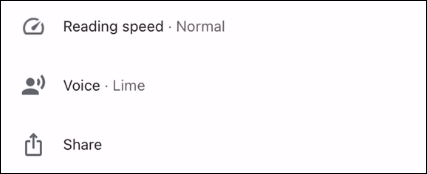
如果您从弹出窗口中选择“添加到队列”,文章将被添加到列表中。类似于播客播放器,文章将按顺序朗读。
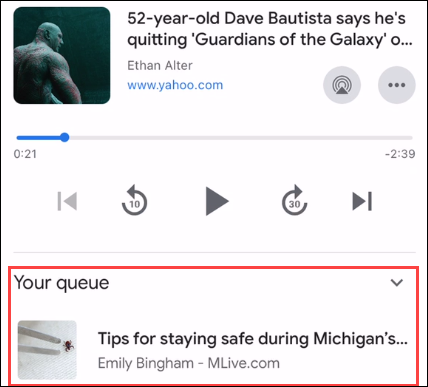
要随时访问大声朗读播放器和排队,请点按主页选项卡右上角的个人资料图标。
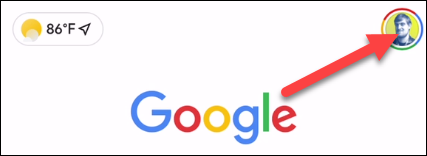
然后,从菜单中选择“大声朗读”。

播放器和队列将重新出现在屏幕底部。
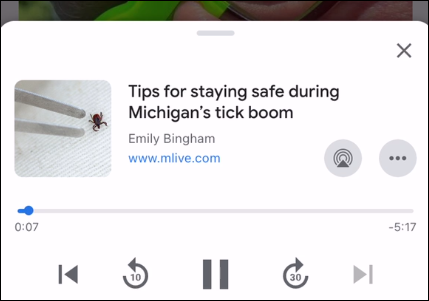
这里的所有都是它的!这是一个很好的小功能,可以浏览您的Google?Discover 新闻故事,尤其是当您在屏幕上阅读文本有困难时。
攻略专题
查看更多-

- 《黑星勇者成名录》梅丽萨特性技能介绍
- 135 2025-03-06
-

- 《百味食光》新人避坑攻略指南
- 174 2025-03-06
-

- 《荒野国度》华夫技能介绍
- 120 2025-03-06
-

- 《潜水员戴夫》螃蟹击退攻略
- 112 2025-03-06
-

- 《黑星勇者成名录》攻击类魔法的获取方式
- 191 2025-03-06
-

- 《荒野国度》薇薇安强度介绍
- 123 2025-03-06
热门游戏
查看更多-

- 快听小说 3.2.4
- 新闻阅读 | 83.4 MB
-

- 360漫画破解版全部免费看 1.0.0
- 漫画 | 222.73 MB
-

- 社团学姐在线观看下拉式漫画免费 1.0.0
- 漫画 | 222.73 MB
-

- 樱花漫画免费漫画在线入口页面 1.0.0
- 漫画 | 222.73 MB
-

- 亲子餐厅免费阅读 1.0.0
- 漫画 | 222.73 MB
-






